жЦєж≥Х1иѓ≠и®Аж†ПдЄНиІБдЇЖжАОдєИеКЮпЉЪеЬ®дїїеК°ж†ПеНХеЗїйЉ†ж†ЗеП≥йФЃпЉМеЉєеЗЇењЂжНЈиПЬеНХпЉМжККйЉ†ж†ЗзІїеК®еИ∞вАЬеЈ•еЕЈж†ПвАЭдЄКпЉМдЉЪеЉєеЗЇе≠РиПЬеНХпЉМзЬЛзЬЛеЕґдЄ≠зЪДвАЬиѓ≠и®Аж†ПвАЭжЬЙж≤°жЬЙ襀йАЙдЄ≠пЉМе¶ВжЮЬж≤°жЬЙйАЙдЄ≠пЉМеНХеЗїйАЙдЄ≠вАЬиѓ≠и®Аж†ПвАЭпЉМдЄАиИђдЉЪжШЊз§ЇиЊУеЕ•ж≥ХеЫЊж†З.

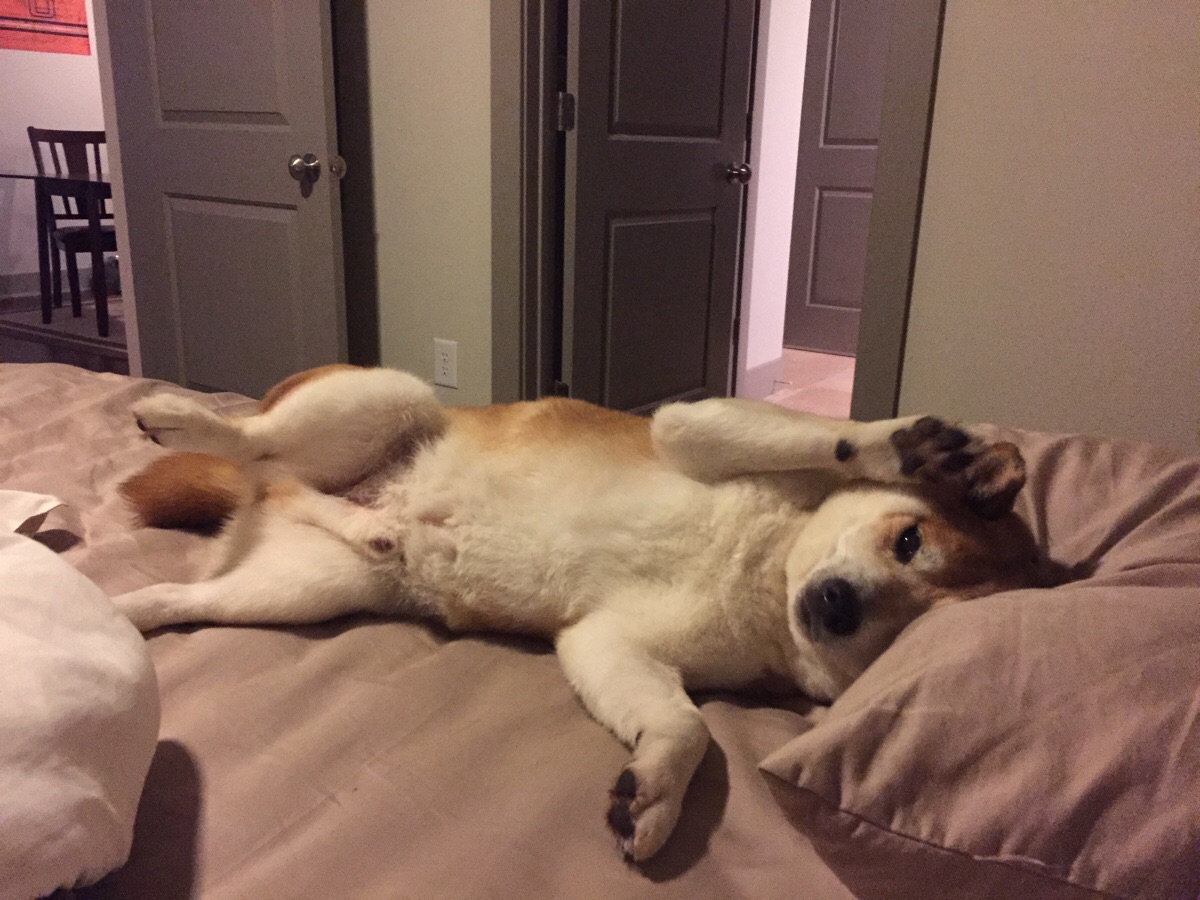
жЦєж≥Х2пЉЪдЊЭжђ°еНХеЗївАЬеЉАеІЛвЖТиЃЊзљЃвЖТжОІеИґйЭҐжЭњвАЭпЉМжЙУеЉАжОІеИґйЭҐжЭњпЉМеЬ®жОІеИґйЭҐжЭњдЄ≠еНХеЗївАЬжЧ•жЬЯгАБжЧґйЧігАБиѓ≠и®АеТМеМЇеЯЯиЃЊзљЃвАЭпЉМеНХеЗївАЬиѓ≠и®АеТМеМЇеЯЯиЃЊзљЃвАЭпЉМеЉєеЗЇвАЬиѓ≠и®АеТМеМЇеЯЯиЃЊзљЃвАЭеѓєиѓЭж°ЖпЉМеНХеЗївАЬиѓ≠и®АвАЭж†Зз≠ЊпЉМеЬ®вАЬжЦЗе≠ЧжЬНеК°еТМиЊУеЕ•иѓ≠и®АвАЭдЄЛеНХеЗївАЬиѓ¶зїЖдњ°жБѓвАЭжМЙйТЃпЉМеЉєеЗЇвАЬжЦЗе≠ЧжЬНеК°еТМиЊУеЕ•иѓ≠и®АвАЭеѓєиѓЭж°ЖпЉМеНХеЗївАЬйЂШзЇІвАЭж†Зз≠ЊпЉМеЬ®вАЬз≥їзїЯйЕНзљЃвАЭдЄЛпЉМжККвАЬеЕ≥йЧ≠йЂШзЇІжЦЗе≠ЧжЬНеК°вАЭеЙНйЭҐзЪДйТ©еПЦжґИ,еНХеЗївАЬз°ЃеЃЪвАЭжМЙйТЃпЉМиЊУеЕ•ж≥ХеЫЊж†Зе∞±еЫЮжЭ•дЇЖ.
жЦєж≥Х3пЉЪзВєвАЬеЉАеІЛвЖТињРи°МвАЭпЉМйФЃеЕ•вАЬmsconfigвАЭпЉМеНХеЗївАЬз°ЃеЃЪвАЭжИЦеЫЮиљ¶пЉМињРи°МвАЬз≥їзїЯйЕНзљЃеЃЮзФ®з®ЛеЇПвАЭпЉМеЬ®вАЬеРѓеК®вАЭйЗМжККвАЬCtfmon.exeвАЭйАЙдЄ≠пЉМеНХеЗївАЬз°ЃеЃЪвАЭпЉМзДґеРОж≥®йФАжИЦйЗНжЦ∞еРѓеК®еЇФиѓ•е∞±еПѓдї•дЇЖ
иѓ≠и®Аж†ПдЄНиІБдЇЖпЉМиЃЊзљЃдєЯж≤°жЬЙпЉМжАОдєИеКЮеХКпЉЯ
еОЯеЫ†дЄАпЉЪвАЬиѓ≠и®Аж†ПдЄНиІБдЇЖжАОдєИеКЮвАЭдєЛдїїеК°ж†П ињЩжШѓжЬАзЃАеНХзЪДеѓЉиЗіиѓ≠и®Аж†ПдЄНиІБдЇЖзЪДеОЯеЫ†пЉМиЈЯдЄ™дЇЇзЪДиѓѓжУНдљЬжЬЙеЕ≥гАВиІ£еЖ≥ињЗз®Ле¶ВдЄЛпЉЪ 1. еП≥йФЃеНХеЗїж°МйЭҐдЄЛжЦєдїїеК°ж†Пз©ЇзЩљдљНзљЃ 2. еЬ®еЉєеЗЇзЪДиПЬеНХдЄКйАЙжЛ©вАЬеЈ•еЕЈж†ПвАЭ 3. еЬ®е±ХеЉАзЪДдЇМзЇІиПЬеНХдЄКпЉМеПѓдї•зЬЛеИ∞жЬЙвАЬиѓ≠и®Аж†ПвАЭињЩдЄАй°єпЉМе¶ВжЮЬеЃГеЙНйЭҐж≤°жЬЙеЛЊйАЙпЉМйВ£дєИе∞±еЈ¶йФЃзВєеЗїеЃГгАВOKпЉМзО∞еЬ®зЖЯжВЙзЪДиѓ≠и®Аж†ПеЫЊж†ЗеПИеЫЮеИ∞дЇЖж°МйЭҐдЄКгАВ еОЯеЫ†дЇМпЉЪвАЬиѓ≠и®Аж†ПдЄНиІБдЇЖжАОдєИеКЮвАЭдєЛжЦЗе≠ЧжЬНеК° зЫЄеѓєдЄКйЭҐиѓ≠и®Аж†ПдЄНиІБдЇЖзЪДжГЕеЖµпЉМињЩдЄ™з®НжШЊзФЯеГїпЉМеЫ†дЄЇи¶БзВєеЗїиЃЊзљЃзЪДеЬ∞жЦєжѓФиЊГвАЬжЈ±вАЭпЉМињЗз®Ле¶ВдЄЛпЉЪ 1. жЙУеЉАжОІеИґйЭҐжЭњ 2. зВєеЗївАЬеМЇеЯЯдЄОиѓ≠и®АйАЙй°євАЭ 3. жЙУеЉАзђђдЇМдЄ™ж†Зз≠Њй°µвАЬиѓ≠и®АвАЭ 4. зВєеЗївАЬжЦЗе≠ЧжЬНеК°еТМиЊУеЕ•иѓ≠и®АвАЭж†ПзЫЃеЖЕзЪДвАЬиѓ¶зїЖдњ°жБѓвАЭ 5. еЬ®еЉєеЗЇзЪДз™ЧеП£дЄКпЉМжЙЊеИ∞жЬАдЄЛжЦєзЪДвАЬиѓ≠и®Аж†ПвАЭпЉМзВєеЗїеЃГпЉМзДґеРОеЛЊйАЙвАЬеЬ®ж°МйЭҐдЄКжШЊз§Їиѓ≠и®Аж†ПвАЭ 6. е¶ВжЮЬ5дЄ≠жПРеИ∞зЪДвАЬиѓ≠и®Аж†ПвАЭеПШзБ∞пЉМдЄНиГљзВєеЗїпЉМйВ£дєИйЬАи¶БеНХеЗїж≠§й°µйЭҐдЄКзЪДзђђдЇМдЄ™ж†Зз≠Њй°µвАЬйЂШзЇІвАЭпЉМеєґе∞ЖвАЬз≥їзїЯйЕНзљЃвАЭдЄ≠вАЬеЕ≥йЧ≠йЂШзЇІжЦЗе≠ЧжЬНеК°вАЭеЙНзЪДеЛЊеОїжОЙгАВзДґеРОеЖНйЗНе§Н5зЪДжУНдљЬгАВ еОЯеЫ†дЄЙпЉЪвАЬиѓ≠и®Аж†ПдЄНиІБдЇЖжАОдєИеКЮвАЭдєЛctfmon.exe е¶ВжЮЬдЄКињ∞дЄ§зІНжЦєж°ИпЉМеЭЗдЄНиГљиІ£еЖ≥иѓ≠и®Аж†ПдЄНиІБдЇЖзЪДйЧЃйҐШпЉМж≠§жЧґжИСдїђйЬАи¶Бж£АжЯ•дЄАдЄЛпЉМеЬ®ељУеЙНзЪДз≥їзїЯињЫз®ЛдЄ≠пЉМжШѓеР¶жЬЙctfmon.exeпЉИињЩжШѓwindows з≥їзїЯзЪДжЦЗе≠ЧжЬНеК°пЉЙ 1. еП≥йФЃзВєеЗїж°МйЭҐдЄЛжЦєдїїеК°ж†ПпЉМеЈ¶йФЃзВєеЗївАЬдїїеК°зЃ°зРЖеЩ®вАЭ 2. йАЙжЛ©зђђдЇМдЄ™ж†Зз≠Њй°µвАЬињЫз®ЛвАЭ 3. зВєеЗївАЬжШ†еГПеРНзІ∞вАЭж†Зз≠ЊпЉМжМЙзЕІе≠ЧжѓНй°ЇеЇПжОТеИЧ 4. ж£АжЯ•ctfmon.exe 5. е¶ВжЮЬж≤°жЬЙпЉМзВєеЗїдїїеК°зЃ°зРЖеЩ®дЄКзЪДвАЬжЦЗдїґвАЭ 6. зВєеЗїжЦ∞еїЇдїїеК°вАЬињРи°МвАЭпЉМиЊУеЕ•ctfmon.exeеєґеЫЮиљ¶гАВ 7. е¶ВжЮЬжПРз§ЇйФЩиѓѓпЉМеЯЇжЬђдЄКйГљжШѓжЬђжЬЇзЪДctfmon.exeжЦЗдїґжНЯеЭПжИЦ䪥姱пЉМйЬАи¶БйЗНжЦ∞дЄЛиљљгАВ еОЯеЫ†еЫЫпЉЪвАЬиѓ≠и®Аж†ПдЄНиІБдЇЖжАОдєИеКЮвАЭдєЛиЗ™еРѓеК® йАЪињЗдЄКйЭҐзЪДдЄЙзІНжЦєж≥ХпЉМи≤МдЉЉжРЮеЃЪиѓ≠и®Аж†ПдЄНиІБдЇЖзЪДйЧЃйҐШгАВдљЖеПѓиГљйЗНеРѓзФµиДСдєЛеРОпЉМеЃГеПИдЄНиІБдЇЖвА¶вА¶ињЩжЧґеАЩжЙАжЬЙдЇЇе§Іж¶ВеПИдЉЪдЄАе£∞еУАеПєвАЬиѓ≠и®Аж†ПдЄНиІБдЇЖжАОдєИеКЮпЉЯпЉЯпЉЯвАЭ 1. ињЩжШѓзФ±дЇОctfmon.exeпЉМдєЯе∞±жШѓдЄКжЦЗжПРеИ∞зЪДwindowsжЦЗе≠ЧжЬНеК°пЉМж≤°жЬЙйЪПжЬЇиЗ™еРѓеК®зЪДзЉШжХЕгАВ зВєеЗїж°МйЭҐеЈ¶дЄЛиІТеЉАеІЛвАФвАФињРи°МвАФвАФиЊУеЕ•вАЬregeditвАЭеЫЮиљ¶пЉМжЙУеЉАж≥®еЖМи°®зЉЦиЊСеЩ® 2. HKEY_LOCAL_MACHINE\\SOFTWARE\\Microsoft\\Windows\\CurrentVersion\\RunпЉМжЦ∞еїЇдЄАдЄ™е≠Чзђ¶дЄ≤з±їеЮЛзЪДйФЃеАЉctfmon.exeпЉМжМЗеРСC:\\windows\\system32\\ctfmon.exe дї•дЄКжАїзїУдЇЖйА†жИРиѓ≠и®Аж†ПдЄНиІБдЇЖзЪДеЫЫзІНеПѓиГљжГЕеЖµпЉМдї•еПКеѓєеЇФзЪДжЙЛеК®иІ£еЖ≥ж≠•й™§гАВдЄЇдЇЖжЦєдЊњзФ®жИЈпЉМйЗСе±±зљСзЫЊе∞ЖињЩеЫЫз±ївАЬиѓ≠и®Аж†ПдЄНиІБдЇЖжАОдєИеКЮвАЭзЪДиІ£еЖ≥жЦєж°ИйЫЖжИРеИ∞дЇІеУБдЄ≠пЉМеП™йЬАи¶БзВєеЗїдЄАйФЃдњЃе§Не∞±еПѓдї•иІ£еЖ≥
жИСзФµиДСзЪДиѓ≠и®Аж†ПдЄНиІБдЇЖ,жАОдєИеКЮ?
дљњзФ®зФµиДСдЄ≠пЉМеЄЄеЄЄжЬЙжДПжГ≥дЄНеИ∞зЪДдЇЛжГЕеПСзФЯпЉМжѓФе¶ВжЯР姩䚆ж≠£жГ≥еЖЩзВєдїАдєИпЉМз™БзДґеПСзО∞пЉМеУОпЉМжИСзЪДиЊУеЕ•ж≥ХеЫЊж†ЗеУ™еДњеОїдЇЖпЉЯжАОдєИеКЮпЉЯ
е¶ВжЮЬдљ†зФ®зЪДињШжШѓWindows 98гАБWindows MeзЪДз≥їзїЯпЉМжЬЙжЧґиЊУеЕ•ж≥ХеЫЊж†ЗдЄНиІБдЇЖпЉМдЄАиИђеПѓдї•еЬ®иЊУеЕ•ж≥ХиЃЊзљЃдЄ≠жЙЊеЫЮжЭ•гАВдЊЭжђ°еНХеЗївАЬеЉАеІЛвАЭвЖТвАЬиЃЊзљЃвАЭвЖТвАЬжОІеИґйЭҐжЭњвАЭпЉМжЙУеЉАжОІеИґйЭҐжЭњпЉМеЬ®жОІеИґйЭҐжЭњдЄ≠еПМеЗївАЬиЊУеЕ•ж≥ХвАЭеЫЊж†ЗпЉМеЬ®еЉєеЗЇзЪДеѓєиѓЭж°ЖдЄЛйГ®пЉМжЬЙдЄАдЄ™вАЬеРѓеК®дїїеК°ж†ПдЄКзЪДжМЗз§ЇеЩ®вАЭзЪДйАЙй°єпЉМзЬЛзЬЛеЃГеЙНйЭҐзЪДйАЙжЛ©ж°ЖеЖЕжЬЙж≤°жЬЙдЄАдЄ™еѓєеЛЊпЉМж≤°жЬЙе∞±йАЙдЄКпЉМзДґеРОзФ®йЉ†ж†ЗеНХеЗїдЄЛжЦєзЪДвАЬз°ЃеЃЪвАЭжМЙйТЃпЉМиЊУеЕ•ж≥ХеЫЊж†Зе∞±дЉЪ姱иАМе§НеЊЧдЇЖгАВ
е¶ВжЮЬдљ†зФ®зЪДжШѓWindows XPдЄ≠пЉМиЊУеЕ•ж≥ХеЫЊж†ЗдєЯдЉЪиОЂеРНеЕґе¶ЩеЬ∞䪥姱пЉМдљЖеЬ®жОІеИґйЭҐжЭњдЄ≠еНіж≤°жЬЙвАЬиЊУеЕ•ж≥ХвАЭпЉМињЩжЧґеПѓдї•жМЙдї•дЄЛжЦєж≥Хе∞ЭиѓХпЉЪ
жЦєж≥Х1пЉЪеЬ®дїїеК°ж†ПеНХеЗїйЉ†ж†ЗеП≥йФЃпЉМеЉєеЗЇењЂжНЈиПЬеНХпЉМжККйЉ†ж†ЗзІїеК®еИ∞вАЬеЈ•еЕЈж†ПвАЭдЄКпЉМдЉЪеЉєеЗЇе≠РиПЬеНХпЉМзЬЛзЬЛеЕґдЄ≠зЪДвАЬиѓ≠и®Аж†ПвАЭжЬЙж≤°жЬЙ襀йАЙдЄ≠пЉМе¶ВжЮЬж≤°жЬЙйАЙдЄ≠пЉМеНХеЗїйАЙдЄ≠вАЬиѓ≠и®Аж†ПвАЭпЉМдЄАиИђдЉЪжШЊз§ЇиЊУеЕ•ж≥ХеЫЊж†ЗгАВ
жЦєж≥Х2пЉЪдЊЭжђ°еНХеЗївАЬеЉАеІЛвЖТиЃЊзљЃвЖТжОІеИґйЭҐжЭњвАЭпЉМжЙУеЉАжОІеИґйЭҐжЭњпЉМеЬ®жОІеИґйЭҐжЭњдЄ≠еНХеЗївАЬжЧ•жЬЯгАБжЧґйЧігАБиѓ≠и®АеТМеМЇеЯЯиЃЊзљЃвАЭпЉМеНХеЗївАЬиѓ≠и®АеТМеМЇеЯЯиЃЊзљЃвАЭпЉМеЉєеЗЇвАЬиѓ≠и®АеТМеМЇеЯЯиЃЊзљЃвАЭеѓєиѓЭж°ЖпЉМеНХеЗївАЬиѓ≠и®АвАЭж†Зз≠ЊпЉМеЬ®вАЬжЦЗе≠ЧжЬНеК°еТМиЊУеЕ•иѓ≠и®АвАЭдЄЛеНХеЗївАЬиѓ¶зїЖдњ°жБѓвАЭжМЙйТЃпЉМеЉєеЗЇвАЬжЦЗе≠ЧжЬНеК°еТМиЊУеЕ•иѓ≠и®АвАЭеѓєиѓЭж°ЖпЉМеНХеЗївАЬйЂШзЇІвАЭж†Зз≠ЊпЉМеЬ®вАЬз≥їзїЯйЕНзљЃвАЭдЄЛпЉМжККвАЬеЕ≥йЧ≠йЂШзЇІжЦЗе≠ЧжЬНеК°вАЭеЙНйЭҐзЪДеѓєеПЈеПЦжґИпЉИзЬЛеИ∞дЄЛйЭҐзЪДж≥®йЗКдЇЖж≤°жЬЙпЉМйАЙдЄ≠вАЬдЉЪеЕ≥йЧ≠иѓ≠и®Аж†ПвАЭпЉЙпЉМеНХеЗївАЬз°ЃеЃЪвАЭжМЙйТЃпЉМиЊУеЕ•ж≥ХеЫЊж†Зе∞±еЫЮжЭ•дЇЖгАВ
жЦєж≥Х3пЉЪзВєвАЬеЉАеІЛвЖТињРи°МвАЭпЉМйФЃеЕ•вАЬmsconfigвАЭпЉМеНХеЗївАЬз°ЃеЃЪвАЭжИЦеЫЮиљ¶пЉМињРи°МвАЬз≥їзїЯйЕНзљЃеЃЮзФ®з®ЛеЇПвАЭпЉМеЬ®вАЬеРѓеК®вАЭйЗМжККвАЬCtfmon.exeвАЭйАЙдЄ≠пЉМеНХеЗївАЬз°ЃеЃЪвАЭпЉМзДґеРОж≥®йФАжИЦйЗНжЦ∞еРѓеК®еЇФиѓ•е∞±еПѓдї•дЇЖгАВињЩжШѓеЫ†дЄЇCtfmon.exeжОІеИґAlternative User Input Text Processor (TIP)еТМMicrosoft Officeиѓ≠и®АжЭ°пЉМжПРдЊЫиѓ≠йЯ≥иѓЖеИЂгАБжЙЛеЖЩиѓЖеИЂгАБйФЃзЫШгАБзњїиѓСеТМеЕґеЃГзФ®жИЈиЊУеЕ•жКАжЬѓзЪДжФѓжМБгАВињЩдЄ™з®ЛеЇПж≤°жЬЙеРѓеК®дєЯдЉЪйА†жИРиЊУеЕ•ж≥ХеЫЊж†ЗдЄНжШЊз§ЇгАВ
жЬАеРОжПРз§ЇдЄАдЄЛпЉМж≤°жЬЙиЊУеЕ•ж≥ХеЫЊж†ЗпЉМзФ®ењЂжНЈйФЃдЄАж†ЈеПѓдї•жУНдљЬиЊУеЕ•ж≥ХгАВCtrl+SpaceпЉИз©Їж†ЉйФЃпЉЙжШѓеЬ®дЄ≠гАБиЛ±жЦЗиЊУеЕ•ж≥ХдєЛйЧіеИЗжНҐпЉЫжМЙCtrl+ShiftзїДеРИйФЃеПѓдї•дЊЭжђ°жШЊз§Їз≥їзїЯеЃЙи£ЕзЪДиЊУеЕ•ж≥ХгАВ


